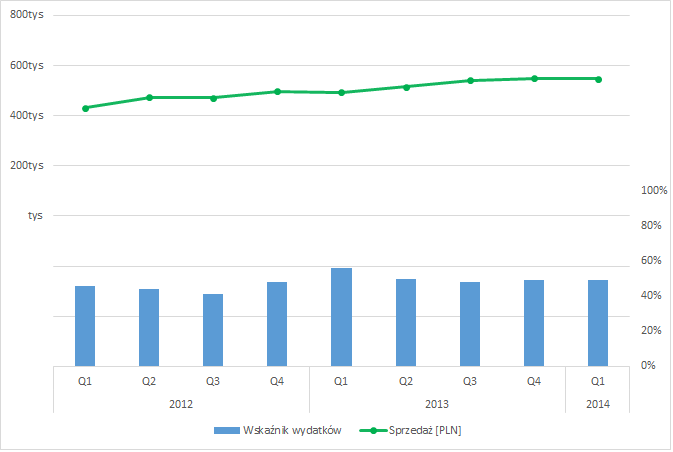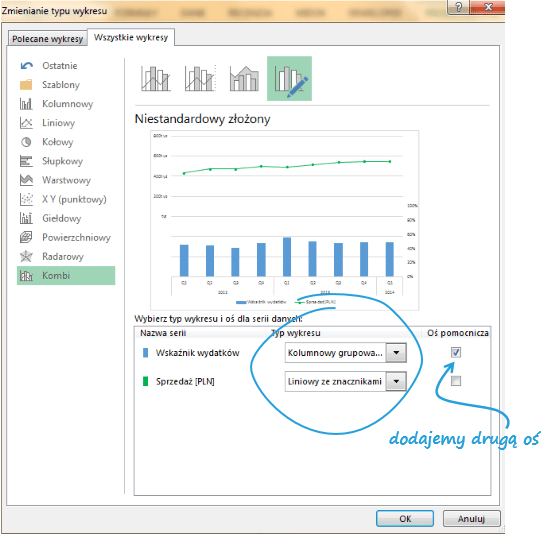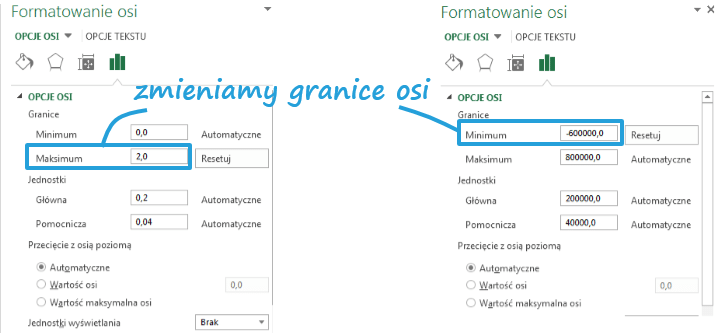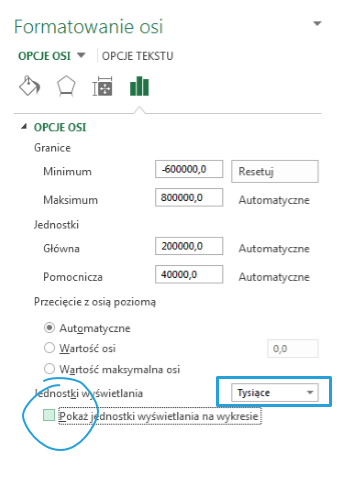O tym, jak stworzyć wykres z dwiema osiami i jakie nowe możliwości daje w tym zakresie Excel 2013, pisaliśmy już wcześniej. Poddaliśmy dyskusji efektywność tego rodzaju wykresów i zaznaczaliśmy, że bezpieczną alternatywą jest zawsze pozostanie przy 2 wykresach. Jednak gdy zależy nam na zaprezentowaniu danych na jednym wykresie, a do tego chcemy mieć pewność, że nie będzie on wprowadzał odbiorców w błąd, możemy zastosować „podwojenie” naszego wykresu.
„Podwojony” wykres
„Podwojony” wykres wygląda jak dwa wykresy umieszczone jeden pod drugim, jednak technicznie obie serie danych przedstawione są na tym samym, lecz odpowiednio sformatowanym wykresie.
Tworzenie tego typu wykresu prześledzimy na poniższym przykładzie.
Dla przygotowanych w tabeli danych wybieramy WSTAWIANIE > Wstaw wykres kombi > Utwórz niestandardowy wykres kombi. Dla serii danych wyrażonych procentowo wybieramy wykres kolumnowy z osią pomocniczą, dla drugiej serii danych – wykres liniowy ze znacznikami.
W dalszym kroku zajmujemy się formatowaniem osi. Aby uzyskać pożądany efekt, musimy zwiększyć ich rozpiętość. Położenie danych przedstawionych za pomocą kolumn obniżamy poprzez zwiększenie górnej granicy osi do wartości np. 2,0. Drugą pionową oś, znajdującą się po lewej stronie wykresu, rozszerzamy poprzez zmianę jej minimalnej granicy, np. do -600 000.
Następnie przechodzimy do formatowania liczb osi pionowych. W kroku tym dążymy do pokazywania wartości liczbowych tylko na wybranej części osi, nie na całej jej długości. Jak podpowiada logika, interesują nas tylko wartości mniejsze bądź równe 100% na pomocniczej osi po prawej stronie oraz nieujemne wartości sprzedaży, odmierzane na osi po lewej stronie. Cała sztuczka polega na wprowadzeniu odpowiedniego formatu dla liczb na osiach.
Zaznaczamy oś pomocniczą po prawej stronie, otwieramy okno dialogowe formatowania i w sekcji „Liczby” wybieramy kategorię „Niestandardowe”, wprowadzając i zatwierdzając w polu „Kod formatu” następujący ciąg znaków: [>1]””;0%. Analogicznie postępujemy z drugą osią, dla której właściwy kod formatu wygląda następująco: [<0]””;#”tys”.
Dodanie na końcu „tys.” powoduje, wykres wygląda bardziej przejrzyście, ale musimy pamiętać, by jednocześnie zmodyfikować też sposób wyświetlania wartości na tej osi. W stosunku do tej osi wybieramy więc OPCJE OSI > Jednostki wyświetlania > Tysiące i odznaczamy pokazywanie jednostek wyświetlania na wykresie.
Plik do pobrania
Szczegóły techniczne można znaleźć w pliku: Wykres z dwiema osiami, który nie wprowadza w błąd.